Jak wykonać kopię zapasową wiadomości tekstowych
Opublikowany: 2022-06-16Ręce do góry, kto zgubił lub zepsuł telefon w ciągu ostatnich pięciu lat?
Nas też.
O ile zgubienie lub złamanie telefonu jest z pewnością niewygodne, to nie musi już być koniec świata.
Dzięki chmurze i kopiom zapasowym możesz łatwo przywrócić większość zawartości ze starego telefonu na nowym.
Tworzenie kopii zapasowych wiadomości tekstowych oznacza zapisywanie ich i przechowywanie w chmurze. Dzięki temu w przypadku nieszczęśliwego zdarzenia nie musisz panikować z powodu utraty kontaktów, zdjęć czy sms-ów.
Na niektórych urządzeniach kopie zapasowe wiadomości są tworzone automatycznie. Jednak zrozumienie i nauczenie się ręcznego tworzenia kopii zapasowych wiadomości tekstowych jest niezbędne, aby mieć pewność, że wszystko zostało zapisane.
Zastanówmy się, jak tworzyć kopie zapasowe wiadomości tekstowych na telefonie iPhone i urządzeniu z systemem Android.
Dlaczego tworzenie kopii zapasowych wiadomości tekstowych jest ważne?
Nawet najbardziej ostrożna osoba na świecie nie może zagwarantować, że jej telefon nie zostanie zgubiony, skradziony ani uszkodzony.
Kopie zapasowe telefonu są często ostatnią rzeczą na naszej liście rzeczy do zrobienia, ponieważ w obecnej chwili nie jest to po prostu konieczne. Wszystkie informacje tam są. Jednak posiadanie kopii zapasowej jest kluczowe, gdy nadejdzie czas na nowy telefon.
Od ważnych informacji po wiadomości od bliskich, po po prostu niewygodę związaną z utratą wszystkich punktów rozmowy — istnieje wiele powodów, dla których warto tworzyć kopie zapasowe wiadomości tekstowych.
Mam nadzieję, że udało nam się Cię przekonać. W zależności od tego, czy masz iPhone'a czy Androida, istnieją różne sposoby na zapewnienie, że Twoje rozmowy nie zostaną utracone.
Wykonaj poniższe czynności, aby utworzyć kopię zapasową wiadomości tekstowych na telefonie komórkowym.
Dwa sposoby tworzenia kopii zapasowych wiadomości tekstowych na iPhonie
Możesz tworzyć kopie zapasowe wiadomości iMessages z iCloud lub bez. Oto dwa różne sposoby zapisywania tych rozmów w tej chwili.
Metoda 1: Jak wykonać kopię zapasową wiadomości tekstowych za pomocą iCloud
Dobrą wiadomością jest to, że iCloud firmy Apple jest gotowy i czeka na odbieranie i zapisywanie wiadomości. Wystarczy go aktywować.
iCloud pozwala tylko na 5 GB miejsca, co oznacza, że może być konieczne wykupienie planu iCloud. Te zaczynają się od 0,99 USD za 50 GB i rosną w zależności od tego, ile potrzebujesz.
Po zakupie przestrzeni dyskowej iCloud możesz wykonać następujące czynności, aby utworzyć kopię zapasową wiadomości tekstowych:
1. Przejdź do Ustawień na iPhonie lub iPadzie.
2. Wybierz „iCloud”.
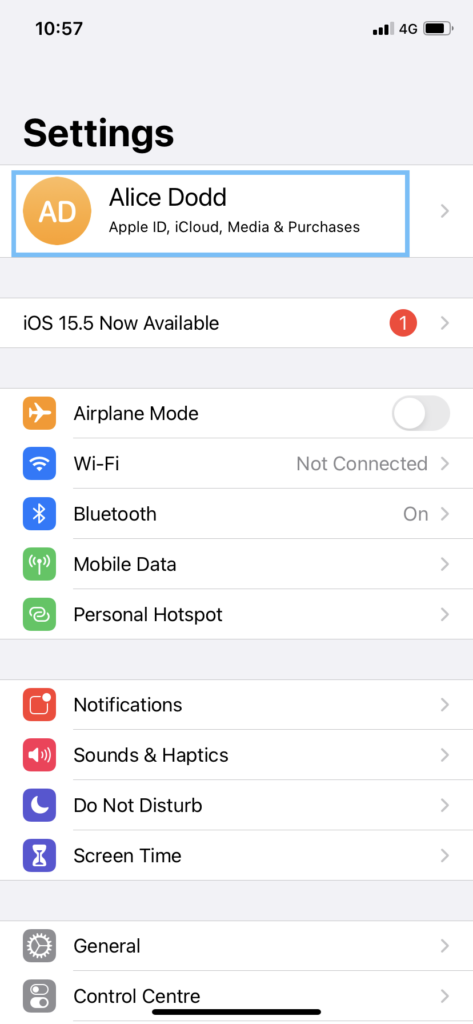
3. Istnieją dwa sposoby na zapewnienie kopii zapasowej wiadomości:
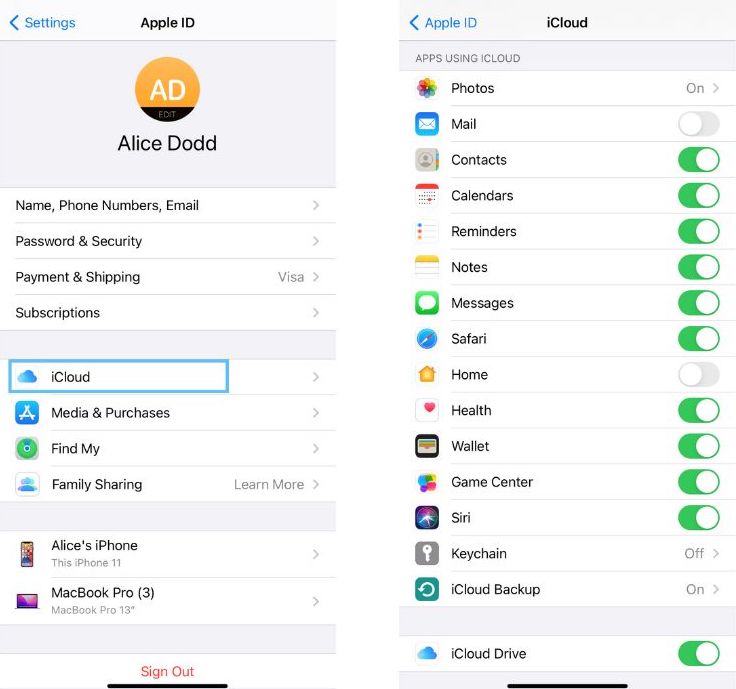
- Przełącz przełącznik Wiadomości, aby zmienił kolor na zielony.

- Wybierz „Kopia zapasowa iCloud” u dołu i przełącz ten przełącznik również na zielony.

Jak tylko to zrobisz, Twój telefon zacznie tworzyć kopie zapasowe Twoich wiadomości tekstowych!

Jak odzyskać usunięte wiadomości tekstowe
Istnieje możliwość odzyskania wiadomości SMS, które zostały przypadkowo zgubione lub usunięte. Postępuj zgodnie z tym przewodnikiem krok po kroku, aby szybko i bezpiecznie odzyskać swoje teksty. CZYTAJ WIĘCEJ
Metoda 2: Jak wykonać kopię zapasową wiadomości tekstowych na komputerze?
Po podłączeniu iPhone'a do komputera natychmiast pojawia się iTunes. Wierz lub nie, ale iTunes to znacznie więcej niż aplikacja do strumieniowego przesyłania muzyki. To także narzędzie do tworzenia kopii zapasowych całego telefonu.
Jeśli chcesz tylko tworzyć kopie zapasowe wiadomości tekstowych, ta opcja nie jest dla Ciebie. Ale jeśli chcesz wykonać kopię zapasową całego telefonu, iTunes to świetny sposób na zrobienie tego.
Użyj USB, aby podłączyć telefon do MacBooka. Po uruchomieniu iTunes postępuj zgodnie z tymi instrukcjami.
- Wybierz urządzenie, którego kopię zapasową chcesz wykonać w lewym górnym rogu.
To da ci podsumowanie stanu twojego telefonu. W tym moc baterii, GB i czym jest urządzenie.
- Wybierz „Podsumowanie”.
- Przewiń w dół do „Kopie zapasowe”, „Ten komputer”, a następnie „Utwórz kopię zapasową teraz” (4) .
Rozpocznie się proces tworzenia kopii zapasowej. Być może trzeba będzie wyjść i wrócić do komputera, ponieważ może to chwilę potrwać.
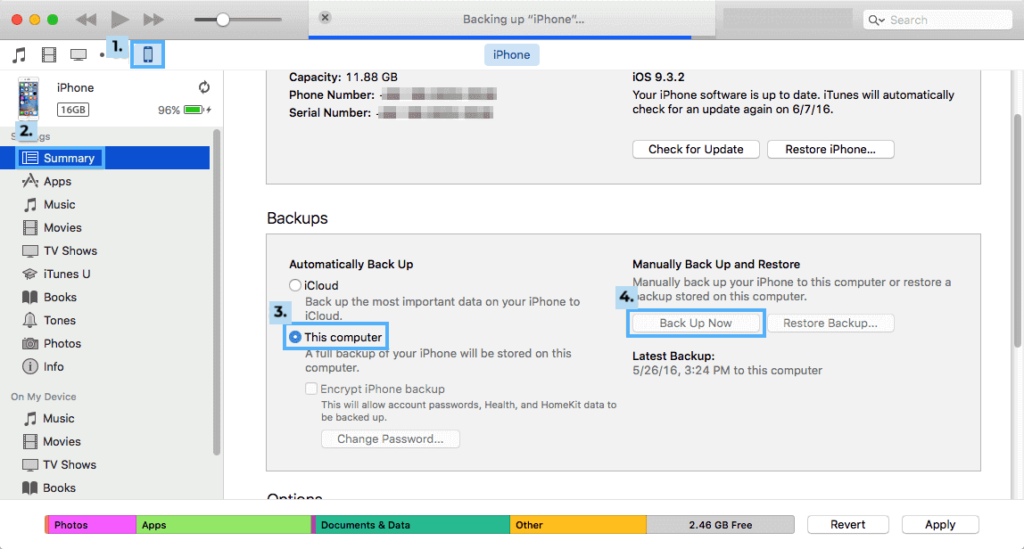
Dwa sposoby tworzenia kopii zapasowych wiadomości tekstowych na Androidzie
Do tworzenia kopii zapasowych wiadomości tekstowych na Androidzie możesz użyć Dysku Google lub aplikacji innej firmy. W zależności od preferencji postępuj zgodnie z poniższymi instrukcjami.

Metoda 3: Jak wykonać kopię zapasową wiadomości tekstowych na Androidzie za pomocą Dysku Google
Jeśli nie jesteś użytkownikiem iPhone'a, tworzenie kopii zapasowych wiadomości tekstowych jest równie łatwe. Google ma własny odpowiednik iCloud, znany jako Dysk Google.
Każdy, kto korzystał z aplikacji Google w domu lub w pracy, powinien znać Dysk Google, Twoje dane są na nim automatycznie zapisywane.
Oto, jak upewnić się, że telefon jest również połączony z Dyskiem Google, aby nie stracić żadnych wiadomości.
1. Przejdź do „Ustawień” na swoim urządzeniu z Androidem.
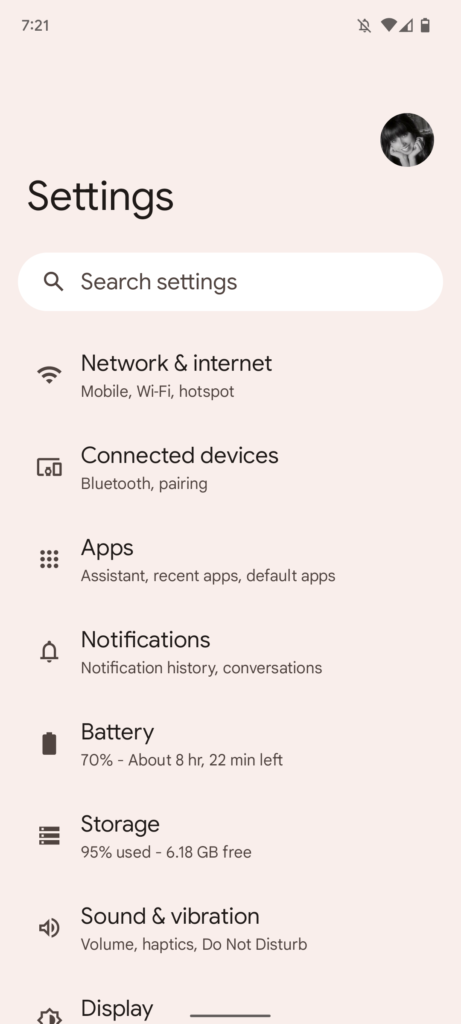
2. Przewiń w dół strony ustawień i wybierz „Google”.
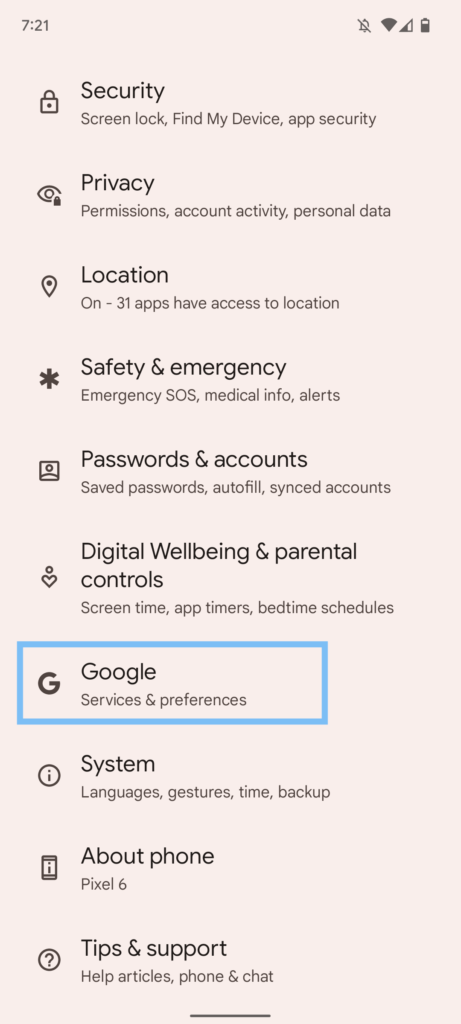
3. Wybierz „Kopia zapasowa”.
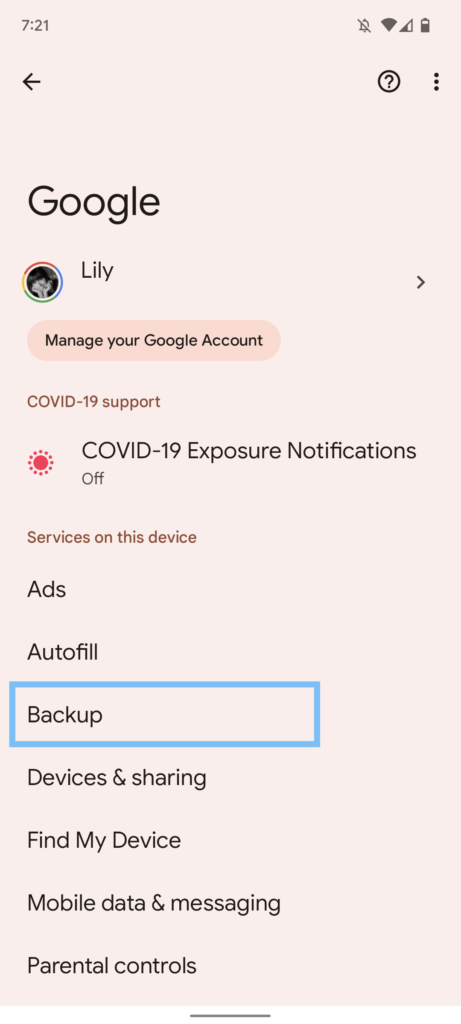
4. Wybierz „Utwórz kopię zapasową teraz ” .
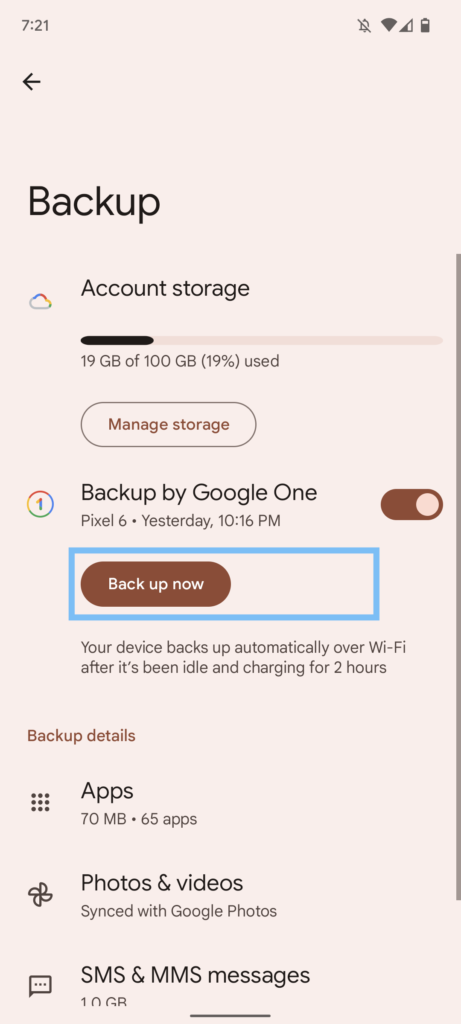
Możesz przejść do głównego menu Dysku Google, aby znaleźć swoje kopie zapasowe.
Jeśli zalogujesz się na nowym telefonie przy użyciu konta Google połączonego z tym, którego kopię zapasową utworzyłeś, uzyskasz dostęp do swoich wiadomości.
Metoda 4: Jak wykonać kopię zapasową wiadomości tekstowych na Androida za pomocą aplikacji innej firmy?
Jeśli istnieje powód, dla którego wolisz nie korzystać z Dysku Google – może wolisz OneDrive lub DropBox – możesz skorzystać z aplikacji innej firmy.
1. Przejdź do sklepu Google Play
Użyj paska wyszukiwania, aby znaleźć aplikację do tworzenia kopii zapasowych, taką jak „Kopia zapasowa i przywracanie SMS-ów” (jest to jedna z popularnych opcji, ale sprawdź i przeczytaj recenzje, aby zobaczyć, która aplikacja jest dla Ciebie odpowiednia).
2. Otwórz aplikację i wybierz „ Rozpocznij ”.
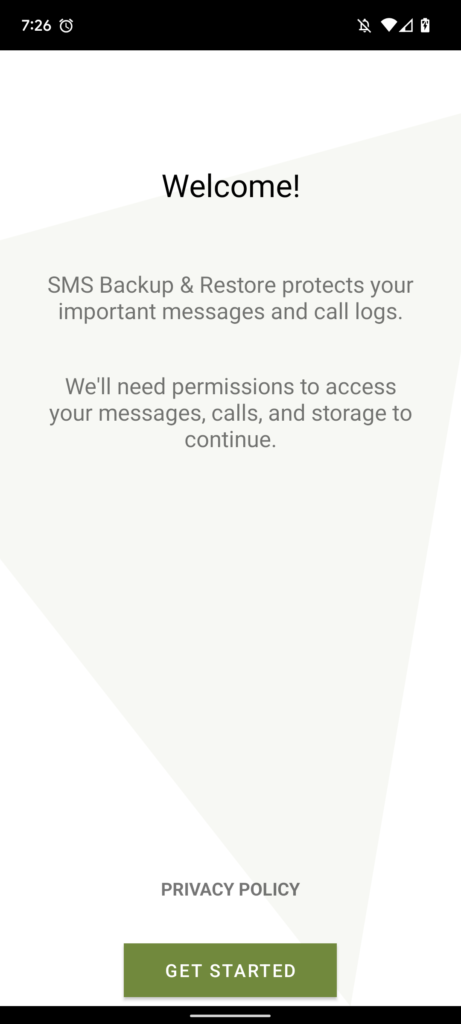
3. Zaakceptuj pozwolenie aplikacji na dostęp do informacji o telefonie.
Będzie prosić o dostęp do kontaktów, wykonywać i zarządzać połączeniami telefonicznymi, rejestrami połączeń telefonicznych, uzyskiwać dostęp do zdjęć, multimediów i plików oraz wysyłać i wyświetlać wiadomości SMS na urządzeniu.
Aby wykonać kopię zapasową, musisz „zezwolić” na te uprawnienia.
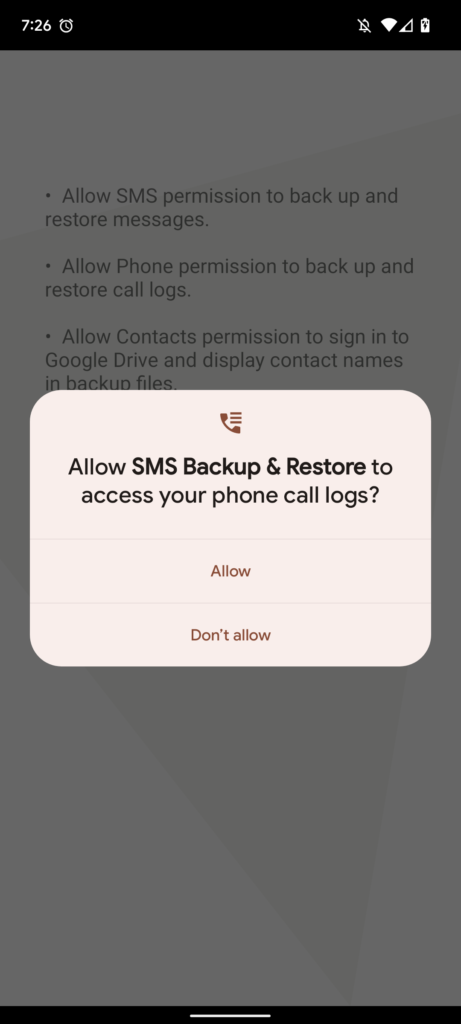
4. Wybierz „Utwórz kopię zapasową”.
Potwierdź, jaką kopię zapasową chcesz rozpocząć (w tym przypadku wiadomości tekstowe).
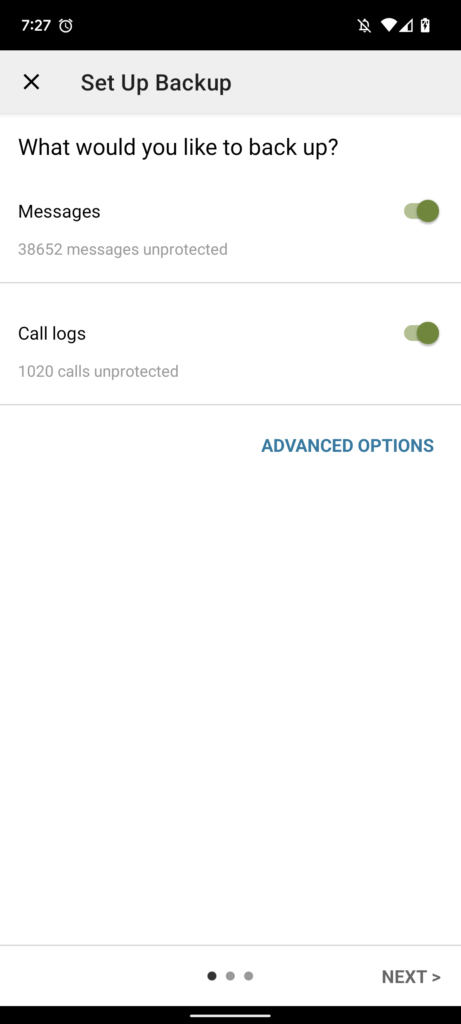
5. Zdecyduj, gdzie chcesz przechowywać swoje dane.
Możesz wybierać między Dyskiem Google, OneDrive i DropBox. Następnie musisz zalogować się na wybrany dysk.
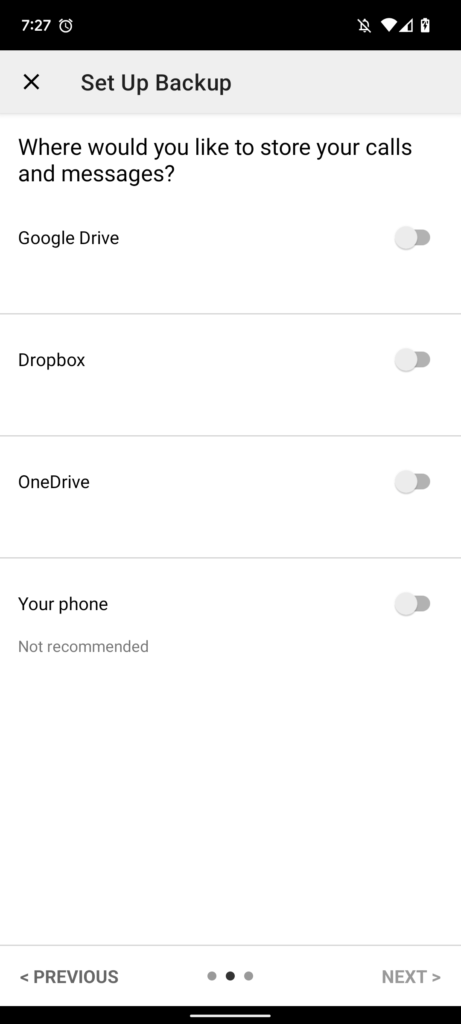
6. Wybierz, jak, kiedy i jak często tworzyć kopie zapasowe wiadomości tekstowych.
Po wejściu możesz wybrać, jak często chcesz usuwać kopie zapasowe, czy tworzyć kopie zapasowe przez Wi-Fi i jak często chcesz tworzyć kopie zapasowe.
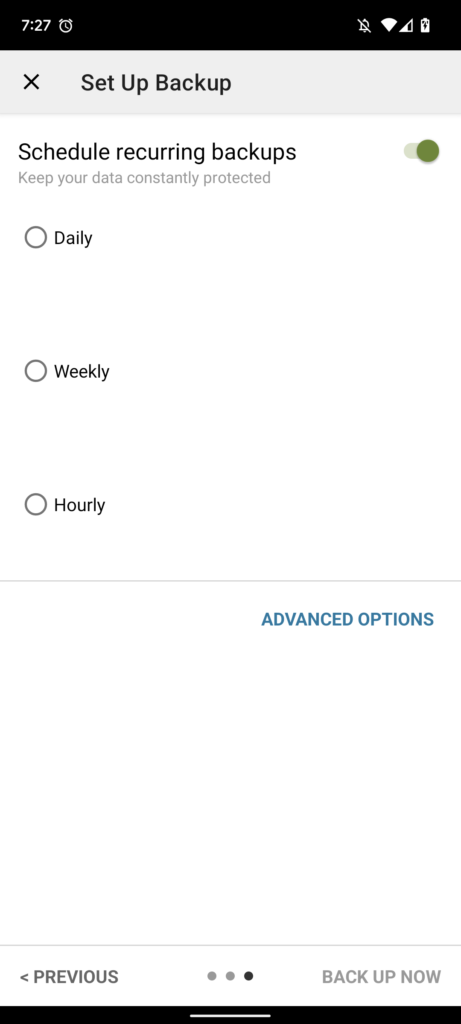
7. Wybierz „UTWÓRZ KOPIĘ ZAPASOWĄ TERAZ” w prawym dolnym rogu.
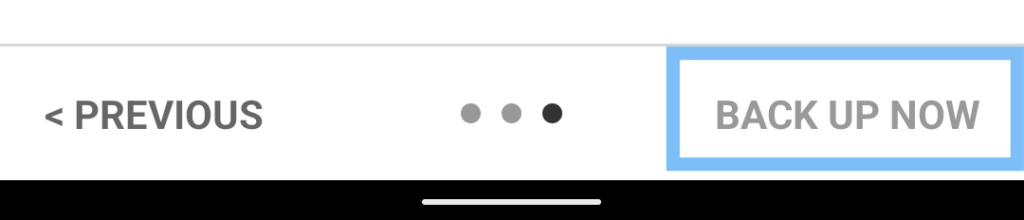
Nie komplikuj nadmiernie kopii zapasowych wiadomości tekstowych
„Chmura”, „Dysk”, „Kopie zapasowe”: wszystkie żargonowe słowa, które dekadę temu miały tylko jedno znaczenie. I żadne z tych znaczeń nie miało nic wspólnego z technologią.
Nie czuj się przytłoczony tymi warunkami. Kopie zapasowe wiadomości tekstowych są nie tylko ważne, ale są niezwykle łatwe do wykonania. Jeśli postępowałeś zgodnie z naszym przewodnikiem, możesz spać spokojnie, wiedząc, że Twoje wiadomości tekstowe są bezpiecznie zapisywane na czymś innym niż telefon.
Alicja Dodd
Alice jest copywriterem w SimpleTexting. Kiedy nie uczysz świata o korzyściach płynących z biznesowego wysyłania SMS-ów, możesz znaleźć ją, jak karmi rodzinę, przyjaciół i nieznajomych swoim najnowszym eksperymentem w zakresie pieczenia.
Więcej postów Alice Dodd